Margot 无法结束进程 Win10?尝试这些解决方法
随着电脑应用越来越广泛,许多用户都遇到了一些奇奇怪怪的问题,其中最常见的问题之一就是无法结束进程,如今在Win10操作系统中,这个问题的解决方法似乎更加棘手。其中若是遇到了Margot无法结束进程Win10的问题,大家应该如何处理呢?
margot无法结束进程win10
1、首先,在运行命令前,我们先确定要关闭的那个进程的PID值。具体值我们可以打开任务管理器查看。
2、可以右键任务栏,选择“任务管理器”打开。也可以使用快捷键“Shift+Ctrl+Esc”打开任务管理器。
3、打开任务管理器后,将选项卡切换到详细信息。比如我要关闭TIM这个进程,先找到它,记下它的PID值,这里是36660。
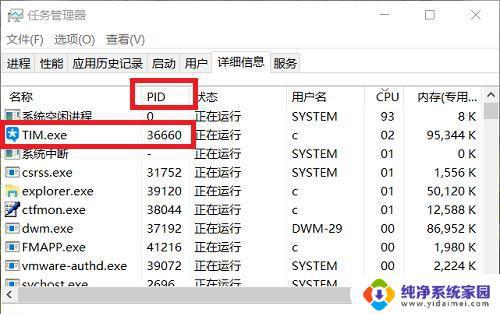
4、另外,进程列表会不断跳动,不容易看清某个进程的PID,大家可以按住Ctrl键,列表就会停止刷新了。
5、然后右键开始菜单,打开“Windows PowerShell(管理员)”,输入以下命令,回车运行,即可完成该进程的强制关闭。
tskill 36660
完整命令是 taskkill /pid 36660 /f

6、需要注意的是,每个进程的PID是不一样的。这里我填的是36660,但是你关的进程不是这个值,所以要根据具体情况修改运行。
其实,此方法不仅适用于win10系统,同样适用于win7系统。这里只是拿win10系统进行演示罢了。win7系统同样是先确定进程PID,然后以管理员身份运行命令提示符,输入命令回车即可。
以上就是关于如何解决margot无法结束进程win10的全部内容,如果您遇到此问题,可以根据本文提供的操作步骤来解决,非常简单快速。
Margot 无法结束进程 Win10?尝试这些解决方法相关教程
- Win10无法连接Win7打印机?试试这些解决方案!
- win10一键结束所有任务 win10结束任务程序的方法
- Win10激活被阻挡?试试这些解决方法!
- Win10电脑连不上无线网?这些方法帮你解决!
- Win10教育版网络不能用?快来看看这些解决方法!
- 为什么现在的win10关机一直要提示结束程序 win10关机被程序阻止无法完全关机
- 开机进不去win10系统 Win10开机黑屏无法进入系统界面解决方法
- win10蓝屏重启解决方法进不去桌面 Win10蓝屏无法进入桌面解决方法
- oxc00000e9无法进系统win7 Win10系统无法开机错误0xc00000e9解决方法
- Win10无法识别水星无线网卡?解决方法在这里!
- 怎么查询电脑的dns地址 Win10如何查看本机的DNS地址
- 电脑怎么更改文件存储位置 win10默认文件存储位置如何更改
- win10恢复保留个人文件是什么文件 Win10重置此电脑会删除其他盘的数据吗
- win10怎么设置两个用户 Win10 如何添加多个本地账户
- 显示器尺寸在哪里看 win10显示器尺寸查看方法
- 打开卸载的软件 如何打开win10程序和功能窗口